विषयसूची:

वीडियो: स्क्रैच से अपनी पहली वेबसाइट बनाना: 4 कदम

2024 लेखक: John Day | [email protected]. अंतिम बार संशोधित: 2024-01-30 09:23
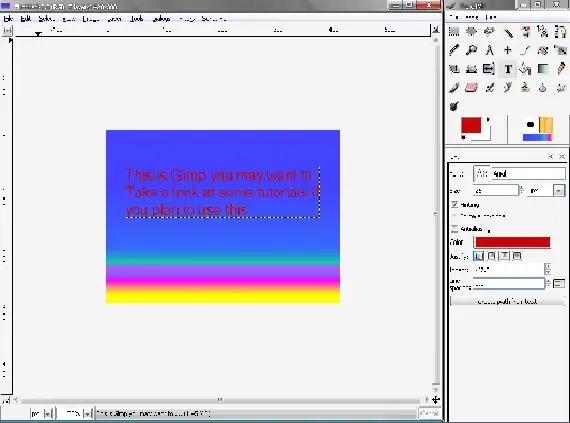
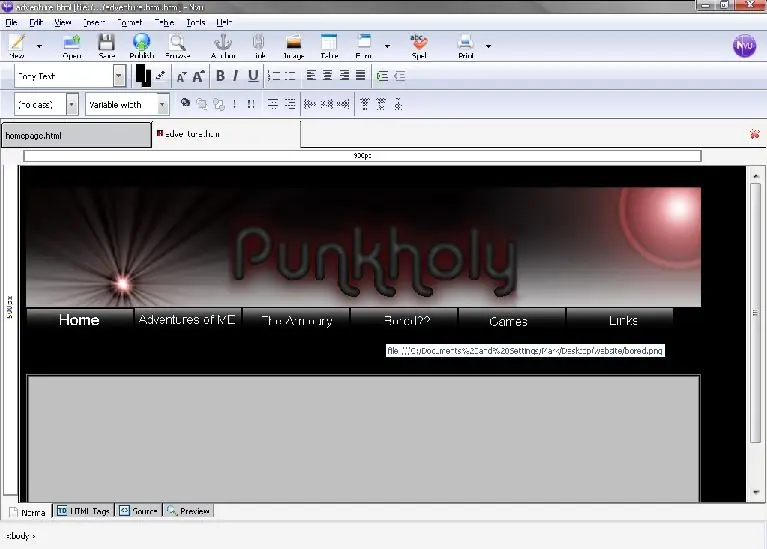
यह निर्देशयोग्य आपको दिखाएगा कि आप अपनी खुद की वेबसाइट कैसे बना सकते हैं, पूरी तरह से बिना किसी html को सीखे, और पूरी तरह से मुफ्त, हालांकि एक पेंट प्रोग्राम में कुछ कौशल की आवश्यकता होती है, लेकिन अगर आपके पास वह कौशल नहीं है तो आप इंटरनेट पर खोज कर सकते हैं आप पेंट में क्या करने जा रहे हैं, इसके लिए पूर्व-निर्मित। आवश्यक चीजों की सूची।
- इंटरनेट का उपयोग (संभावना है कि यदि आप इसे पढ़ रहे हैं तो आपको यह मिल गया है)
- एक पेंट कार्यक्रम
- लगभग एक घंटे का समय (आपके कौशल के आधार पर और भी कम)
- और कुछ डाउनलोड जो बेशक फ्री वेयर हैं।
पहले डाउनलोड को जिम्प कहा जाता है जो मूल रूप से फोटो शॉप का एक वाटर डाउन वर्जन है, या आपके द्वारा तय किए गए विंडोज़ पेंट का एक बड़ा संस्करण है। जिम्प इस कार्यक्रम में लिनक्स और मैक उपयोगकर्ताओं के लिए भी संस्करण हैं। अगला कुछ ऐसा है जो मुझे वास्तव में पसंद है यह एक HTML संपादक है, जो है। आपने यह अनुमान लगाया फ्री वेयर। यह वही है जो इसे बनाता है इसलिए आपको html सीखने की ज़रूरत नहीं है। लेकिन अगर आप कोडिंग करना चाहते हैं तो आप इस प्रोग्राम में ऐसा कर सकते हैं। एनवीयूगोट वो सब, अब अच्छा है जहां इंटरवेब की दुनिया में कदम रखने के लिए तैयार है।
चरण 1: चित्र बनाना
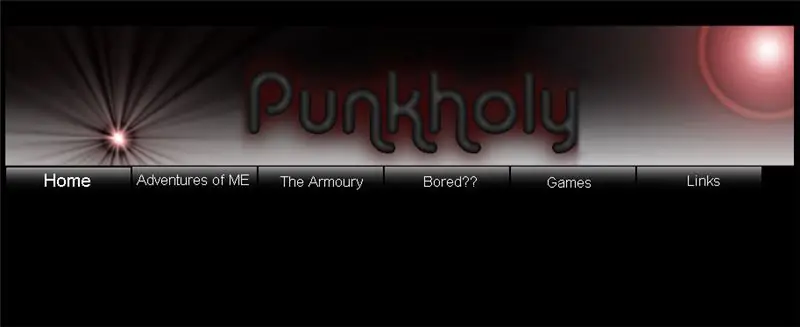

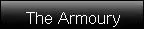
यह वह चरण है जहां आप अपनी साइट के लिए सभी चित्र बनाते हैं, निश्चित रूप से इस चरण तक आपको अपनी साइट के लिए एक नाम रखना होगा। एक आजमाया हुआ और सही तरीका है कि एक 1000x600 चित्र बनाएं जो आपकी साइट पर सब कुछ बना देगा, ले लो इंस्ट्रक्शंस साइट उदाहरण के लिए यह वास्तव में शीर्ष पर एक बैनर है, बटन के साथ नारंगी बार, और कुछ मेनू बार। बस पूरी चीज को एक छवि के रूप में बनाएं (केवल सामग्री क्षेत्र को छोड़ दें, यानी टेक्स्ट कहां है मध्य पृष्ठ पर है, बस उस स्थान को खाली छोड़ दें) और पृष्ठभूमि न बनाएं, बस पृष्ठभूमि को एक ठोस रंग से भरें जो आपके पृष्ठ के साथ अच्छी तरह से मेल खाता हो। मैं आपको पेंट टिप्स या कुछ भी नहीं बताऊंगा जो आप देख सकते हैं उस पर अपने आप। एक बार आपके पास वह है जो आप चाहते हैं कि आपका मुख्य पृष्ठ जैसा दिखे। एक बार आपका किया। एक नई विंडो में अलग-अलग बैनर और बटन सहित, क्लिक की जा सकने वाली हर चीज़ को काटें और चिपकाएँ, और इसे अलग से सहेजना सुनिश्चित करें कि उन्हें-p.webp
एक और संकेत उन्हें बचाने के लिए एक नया फ़ोल्डर बनाना है, जरूरत नहीं बल्कि संगठन के लिए।
चरण 2: सब कुछ वापस एक साथ रखना
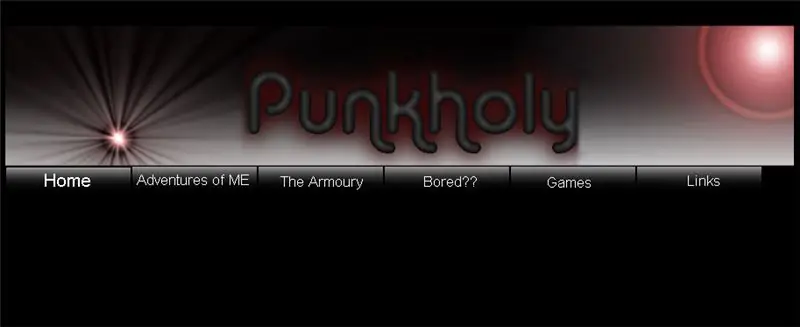
अब इसके लिए आप nvu खोलने जा रहे हैं, मुझे इधर-उधर क्लिक करने में थोड़ा समय लगा लेकिन यह जटिल नहीं है। बीमार आपको इसके माध्यम से कदम से कदम मिलाते हैं।
सबसे पहले आपको टॉप बार लेना होगा जो डिफ़ॉल्ट रूप से 600 पर सेट है (मुझे पूरा यकीन है) लेकिन आप इसे ऊपर खींचकर 1000 चौड़ा बनाना चाहेंगे, साइड में भी ऐसा ही करें बस इसे 600 करें। आगे आप आप पहले साइट की पृष्ठभूमि बनाना चाहेंगे, आप अपने पेंट प्रोग्राम में उपयोग किए गए फिल का उपयोग नहीं करेंगे, इसके बजाय प्रारूप> पृष्ठ रंग और पृष्ठभूमि में जाएं, कस्टम रंगों का उपयोग करें पर क्लिक करें। और पृष्ठभूमि का रंग बनाएं जो आपने इसे पेंट प्रोग्राम में बनाया था। अगली चीज़ जो आप करना चाहेंगे वह है शीर्ष बैनर जोड़ना। टूल बार पर इमेज बटन पर क्लिक करें। और अपना बैनर ढूंढें। वैकल्पिक पाठ का उपयोग न करें पर क्लिक करें। और ठीक है। अब आपके पृष्ठ पर आपकी पहली छवि है। * प्रोग्राम के निचले भाग में सोर्स बार पर क्लिक करके देखें कि उसमें कितनी कोडिंग चली गई। यह HTML सीखने का भी एक अच्छा तरीका है। बाकी बटन अपलोड करें, आप वैकल्पिक टेक्स्ट का उपयोग कर सकते हैं या नहीं यह आप पर निर्भर है। हालांकि आपको बटन पर क्लिक करना होगा और छवि और लिंक गुणों में प्रारूप बार में जाना होगा। लिंक बार पर क्लिक करें और इसे लिंक करें कि यह किससे संबंधित है, होम बटन index.htm होगा, लिंक बटन लिंक होगा। एचटीएम लिखें कि बटन नीचे से जुड़े हुए हैं, आपको बाद में उनकी आवश्यकता होगी जब आप सब कुछ कर लेंगे कट और पेस्ट करने से पहले यह वेबसाइट की तस्वीर जैसा दिखना चाहिए। आखिरी चीज जो आप करना चाहते हैं वह यह है कि बटन के नीचे पेज के केंद्र में एक टेबल बनाना है, आप मेनू बार में रंग और बॉर्डर बदल सकते हैं, यह वह जगह है जहां आपका मुख्य टेक्स्ट जाएगा। उनके बस में कुछ लिखें ताकि आपके पास अपनी साइट पर कुछ हो।
चरण 3: सब कुछ सेट अप करना
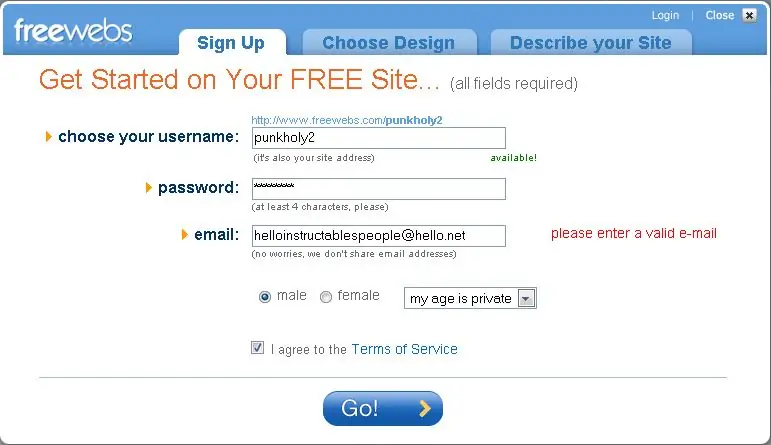
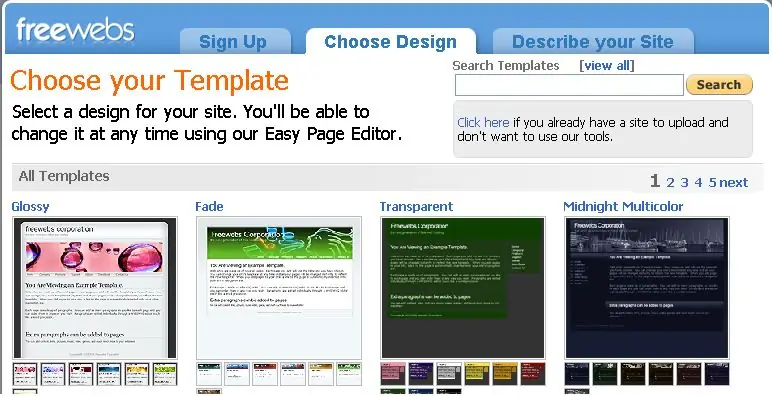
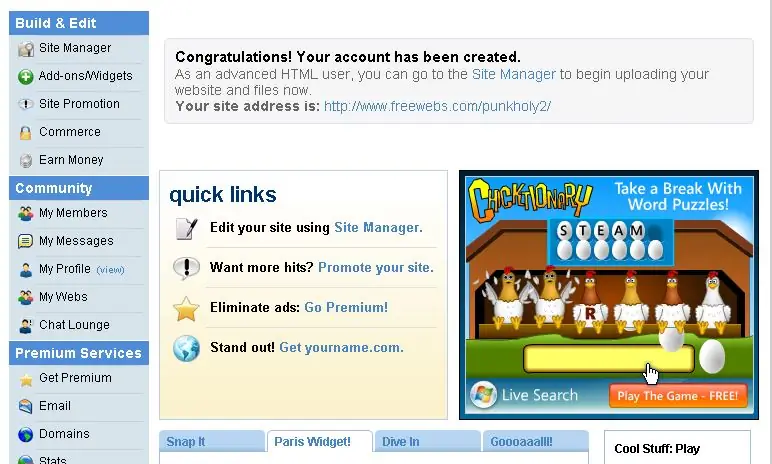
अब आपके पास वेबसाइट काफी अच्छी तरह से बन चुकी है। लेकिन शायद आपके पास सर्वर स्थापित करने के लिए आवश्यक समय या स्थान नहीं है, साथ ही यह मुफ़्त नहीं होगा। लेकिन वे ऐसे स्थान हैं जो आपकी वेबसाइट को अपने सर्वर पर मुफ्त में होस्ट करेंगे। मेरी पसंदीदा है। फ्रीवेब्स
यदि आपको ऐसा नहीं लगता है कि वास्तव में यह निर्देश योग्य है और आप अभी भी पढ़ रहे हैं, तो आप अभी भी उनकी एक साइट बना सकते हैं, उनके पास वह सब कुछ है जो आपको चाहिए, वह यह है कि आप अपनी साइट को कैसे दिखाना चाहते हैं और जो आप चाहते हैं उसे टाइप करें। इसे करने का यह तरीका बहुत अधिक लचीला है।
यदि आपकी वेबसाइट का नाम लिया गया है तो फ्रीवेब पर एक खाता बनाएं, चिंता न करें, अभी के लिए अपनी साइट के अंत में एक 2 जोड़ें, यानी माइंस पंखोली, अगर इसे लिया जाता तो मैं इसे पंखोली 2 कहूंगा। (यह शायद वह नहीं होगा जो लोग आपकी साइट पर जाते समय टाइप करते हैं। वेबसाइट बनाते समय सबसे अंत में इसे html मोड पर सेट करना सुनिश्चित करें। आप तीसरी तस्वीर की तरह एक स्क्रीन पर समाप्त होंगे, साइट प्रबंधक पर क्लिक करें, और अनुक्रमणिका नामक पृष्ठ को संपादित करने के लिए क्लिक करें। पृष्ठ देखने के लिए। अगर कुछ भी गलत हो जाता है तो इसके बारे में एक टिप्पणी करें और मुझे अपने एचटीएमएल के साथ एक संदेश भेजें और बीमार देखें कि मैं क्या कर सकता हूं।
चरण 4: समाप्त करना
नंगे मेरे साथ तुम्हारा लगभग हो गया। याद है जब आप उन नामों को लिखने के लिए इतने तैयार थे? अब जब आपको उनकी जरूरत है। कुछ नए पेज बनाएं जिनका नाम उन्हीं चीज़ों के नाम पर रखा गया है जिनसे बटन जुड़े हुए थे। अब html कोड को इंडेक्स पेज से कॉपी करें। और निरीक्षण के बाद इसे नए पृष्ठों में कॉपी करें। आपको यह देखना चाहिए कि होम पेज में आपने टेक्स्ट कहां दर्ज किया है। आप उसे हटा सकते हैं और कुछ और लिख सकते हैं जो पृष्ठ में जाएगा, फिर आपको कुछ html देखने की आवश्यकता होगी यदि आप अन्य साइट और इस तरह की चीजों के लिंक जोड़ना चाहते हैं। लेकिन इसमें से अधिकांश के लिए आपका किया गया परीक्षण आपके बटन देखें कि क्या वे काम करते हैं। कुछ सामग्री के बारे में सोचें और खुश रहें। * एक वैकल्पिक कदम के रूप में यदि आपको कोई नाम मिला है जो लिया गया था और आपको अपने नाम में 2 डालना था, तो यहां जाएं और अपना इच्छित नाम पंजीकृत करें। यहां तक कि अगर इसे फ्रीवेब पर लिया गया है, तो संभावना है कि इसे यहां नहीं लिया गया है। यदि आपको समस्या है, तो सामान्य सामान टिप्पणी करें, मुझे पता है कि यह बहुत सारी जानकारी के साथ एक लंबा निर्देश है, और अगर मैंने कुछ छोड़ दिया है तो मुझे बताएं, लौ मत करो मैं, मैंने बहुत सारी वेबसाइटें बनाई हैं और जो कुछ मुझे लगता है वह स्पष्ट है वह किसी ऐसे व्यक्ति के लिए इतना स्पष्ट नहीं हो सकता है जो इसके लिए नया है। यदि आप एक उदाहरण चाहते हैं तो यहां मेरी साइट www.punkholy.tk है।
सिफारिश की:
अपनी पहली वेबसाइट बनाना: १० कदम

अपनी पहली वेबसाइट बनाना: इस ट्यूटोरियल में आप एक मूल वेब पेज बनाना सीखेंगे जिसमें एक लिंक्ड स्टाइल शीट और इंटरेक्टिव जावास्क्रिप्ट फ़ाइल हो
अपनी पहली टू-डू सूची आवेदन परिनियोजित करें: 8 कदम

अपनी पहली टू-डू सूची एप्लिकेशन को तैनात करें: यदि आप कोडिंग के लिए पूरी तरह से नए हैं या आपके पास कुछ पृष्ठभूमि कोडिंग है, तो आप सोच रहे होंगे कि सीखना कहां से शुरू करें। आपको यह सीखने की जरूरत है कि कैसे, क्या, कहां कोड करना है और फिर, एक बार कोड तैयार हो जाने के बाद, इसे पूरे देखने के लिए कैसे तैनात किया जाए। खैर, अच्छी खबर मैं
वीसीवी रैक में अपनी पहली आवाज बनाना: 4 कदम

वीसीवी रैक में अपनी पहली आवाज बनाना: इस ट्यूटोरियल में मैं आपको दिखाऊंगा कि मॉड्यूलर सिंथ प्रोग्राम वीसीवी रैक में प्रयोग कैसे शुरू करें। वीसीवी रैक एक मुफ्त कार्यक्रम है जिसका उपयोग मॉड्यूलर सिंथेस का अनुकरण करने के लिए किया जाता है, इसलिए यह उन लोगों के लिए बहुत अच्छा है जो सिंक में शुरुआत करना चाहते हैं लेकिन टी नहीं चाहते हैं
शुरुआती के लिए अपनी खुद की वेबसाइट बनाना: 5 कदम

शुरुआती लोगों के लिए अपनी खुद की वेबसाइट बनाना: चाहे आपने कभी कंप्यूटर प्रोग्रामर बनने का सपना देखा हो या कभी ऐसी वेबसाइट का इस्तेमाल किया हो, जिसका सामना हम सभी करते हैं, सूचना प्रौद्योगिकी व्यवसाय की रीढ़ बन गई है। हालाँकि प्रोग्रामिंग पहली बार में थोड़ी डरावनी लग सकती है, मेरा लक्ष्य मैं
Beacon/eddystone and Adafruit NRF52, आसानी से अपनी वेबसाइट/उत्पाद का विज्ञापन करें: 4 कदम

Beacon/eddystone and Adafruit NRF52, आसानी से अपनी वेबसाइट/उत्पाद का विज्ञापन करें: हाय सब लोग, आज मैं आपके साथ एक प्रोजेक्ट साझा करना चाहता हूं जो मैंने हाल ही में किया था, मैंने इसे इनडोर/आउटडोर कनेक्ट करने के लिए एक उपकरण की तलाश की और लोगों को इसका उपयोग करके कनेक्ट करने दिया। उनके स्मार्टफोन, और उन्हें एक विशिष्ट वेबसाइट पर जाने या विज्ञापन देने की क्षमता दें
